Hyvän, vahvan salasanan luominen on välttämätöntä, joshaluat pitää online-tilisi turvassa. Tietoturvatilanteen vuoksi salasana ei aina riitä, minkä vuoksi useimmissa verkossa käyttämissäsi palveluissa on kaksifaktorinen todennustuki. Se ei tarkoita, että salasanat ovat turhia. Vahva salasana on usein kohtuullisen hyvä suoja pieniä hyökkäyksiä vastaan. Jos sinulla on vaikeuksia ajatella hyvää salasanaa ja käytät yleensä yhtä hyvää salasanaa kaikessa, harkitse apua Chromen salasanatyökalusta.
Chromen salasanatyökalu
On yleisesti tiedossa, että Chromella on salasanahallintaohjelma, mutta siinä on myös salainen salasanatyökalu, jonka avulla voit luoda turvallisia salasanoja. Et voi käyttää sitä suoraan laatikosta. Sinun on ensin otettava se käyttöön.
Avaa Chrome ja kirjoita seuraava URL-palkkiin. Napauta Enter.
chrome://flags
Tämä avaa Chrome-liput -sivun. Etsi salasanoja ja sinun pitäisi pystyä löytämään lippu nimeltä Password Generation. Avaa vieressä oleva avattava valikko ja valitse Käytössä. Käynnistä Chrome uudelleen.

Kun työkalu on otettu käyttöön, etsi rekisteröintisivulle palvelulle tai sovellukselle, jota haluat käyttää. Kirjoita nimesi, sähköpostiosoitteesi jne. Kirjautumislomakkeeseen ja napsauta sitten Salasana-kentän sisällä. Avattava pudotusvalikko avautuu yhdellä salasanaehdotuksella. Lisää se salasanakenttään napsauttamalla. Muista merkitä se jonnekin tai muistaa se. Se ei ole käyttäjäystävällinen, mutta se tallennetaan automaattisesti Chromen salasananhallintaohjelmaan. Tämä on hyvää tai huonoa riippuen siitä, kuinka turvallisena luulet salasananhallinnan olevan.
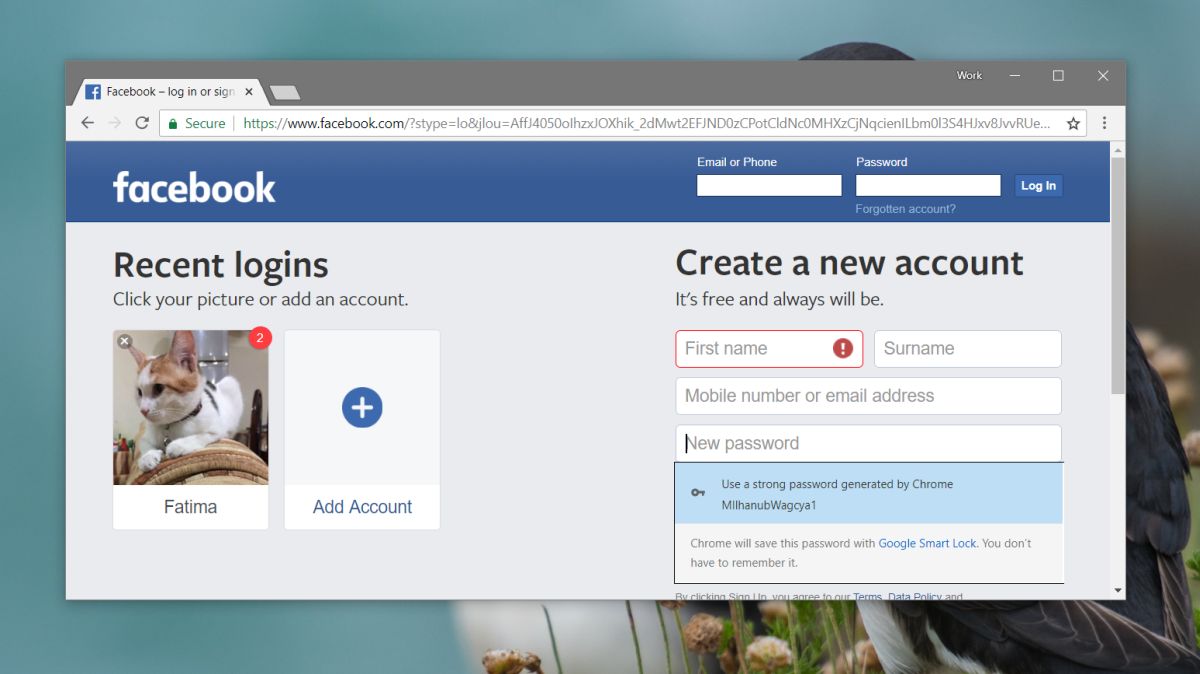
Työkalu antaa vain yhden ehdotuksen, jos niintarvitset toisen, napsauta salasanakentän ulkopuolella ja napsauta sitten uudelleen sen sisällä. Aina kun salasanakenttä on tarkennettu, Chrome antaa sinulle uuden salasanan.
Jos et muisti salasanaa ja sinulla onkäyttänyt sitä palveluun tai sovellukseen liittymiseen, voit palauttaa sen salasananhallinnasta. Siirry Chromessa seuraavalle sivulle ja etsi verkkotunnus, johon olet kirjautunut. Piilota salasana napsauttamalla silmäkuvaketta. Jos järjestelmäsi on suojattu salasanalla (käyttöjärjestelmätasolla), sinun on annettava tilisi salasana nähdäksesi Chromessa tallennetut salasanat.
chrome://settings/passwords
Jos et halua käyttää Chromen salasananhallintaa, käytettävissä on useita vaihtoehtoja, ja Mac-käyttäjät voivat aina käyttää avainnipuja.













Kommentit